Одним из наиболее важных этапов запуска сайта является добавление на него счетчика. За свой век я встречал не мало сайтов, у которых не установлен ни один счетчик. Не знаю как они так живут. Вести сайт не имея никакой возможности сбора аналитики это все равно что кричать в пустоту. Чтобы не быть таким же беспечным, как они, разберемся, как добавить счетчик Яндекс Метрика на сайт.
Домен сайта
Ниже выбираем свой часовой пояс и валюту.
Установка
Для подсчета статистики нужно вставить код Яндекс Метрики на все страницы сайта. Код можно располагать в любом месте HTML-кода, желательно ближе к началу страницы. После изменения параметров кода, его необходимо обновлять на всех страницах сайта.
Как добавить счетчик Яндекс Метрика
Для установки счетчика необходимо завести аккаунт в Яндекс. Поэтому, если ты еще в нем не зарегистрирован, то сделай это.
Заполняем все необходимые поля.
Теперь надо зайти на сайт Яндекс Метрики и создать счетчик.
Переходим на https://metrika.yandex.ru/
В левом верхнем углу щелкаем на кнопку "Добавить счетчик".
Откроется окно создания счетчика. Здесь также нужно заполнить все поля.
Имя счетчика
В поле "Имя счётчика" пишем название сайта. Вообще, тут можно написать все что угодно. Это имя счетчика, которое будешь видеть в списке счетчиков только ты.
Указываем домен нашего сайта. Например, www.site.ru.
Ниже выбираем свой часовой пояс и валюту.
Валюта нужна для задания ценности цели, а также для данных по доходу Директа и электронной коммерции. Мы не будем сейчас загоняться по этому вопросу, просто выбери валюту своей страны.
Ставим галочку возле "Я принимаю условия Пользовательского соглашения".
В самом низу страницы жмем на кнопку с надписью "Создать счетчик" и переходим на страницу, где осуществляется настройка счетчика Метрики.
Настройка счетчика Метрики
В открывшемся окне ставим галочку на первой строке, где написано "Вебвизор, карта скроллинга, аналитика форм".
Вебвизор нам пригодится для анализа поведения пользователей на нашем сайте. Он записывает все действия посетителей на страницах.
Переходим в раздел "Фильтры".
Здесь мы ставим галку возле надписи "Не учитывать мои визиты".
Возвращаемся в предыдущий раздел, а именно "Код счетчика".
Прокручиваем страницу вниз и видим скрипт. Это и есть код счетчика Яндекс Метрики, который нам необходимо добавить на сайт.
Кликаем левой кнопкой мыши по коду и он выделяется синим цветом. Затем нажимаем CTRL + C, чтобы его скопировать. Либо просто жмем на кнопку "Скопировать", которая располагается под кодом.
Теперь, когда мы скопировали код, жмем на кнопку сохранить, которая находится в самом низу страницы.
▌Читай также: Где заказать комментарии для сайта
▌Читай также: Где заказать комментарии для сайта
Как видишь, получить счетчик Яндекс Метрика не составило особого труда.
Счетчик создан, но еще не подключен к сайту.
Для подсчета статистики нужно вставить код Яндекс Метрики на все страницы сайта. Код можно располагать в любом месте HTML-кода, желательно ближе к началу страницы. После изменения параметров кода, его необходимо обновлять на всех страницах сайта.




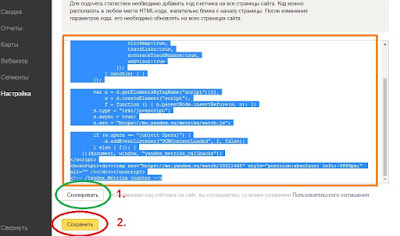
Комментариев нет:
Отправить комментарий